仕事で使用する写真をデジカメで撮って、SDカードをPCに入れてデータを読み込んでいました。プライベートの写真はHDDに入れてからGoogleフォトにアップロードしているのですが、仕事の写真は元データを保存しておくこともあれば消すこともあります。
SDカードに写真をため込んだままにしていたので一度整理しようと思い、ぱっと見たところ必要は写真はHDDに入れていたのですべて削除しました。
その直後に数日前に仕事用で撮影した写真も一緒に消してしまったことに気付きました。もう一度撮り直すことも可能ではあるのですが面倒です。いい機会ですのでSDカードの復元ソフトを使って復活させてみましょう。
まずダウンロードしたのがWondershareの『Recoverit』です。公式サイトには「無料ダウンロード」と「今すぐ購入」とあるので有料ソフトのようですが、一度くらいは復元できるかもと思い無料ダウンロード後、インストールします。
起動後、ドライブを選択し「開始」をクリックするとスキャンを始めます。次々と削除したファイル名が表示されていきます。落ち着いたところで、面倒なので全ファイルを選択し、「復元」をクリックします。
すると製品版の購入を促すダイアログが出ました。どうやらスキャンするだけで復元はしてくれないようです。というわけでアンインストールです。
次に選んだのがEaseUSの『Data Recovery Wizard Free』です。こちらは公式サイトにFreeだと「最大2GBまで復元可能」とあります。試してみましょう。
ダウンロードしようと思ったのですが、既にインストールしていました。記憶にありませんが以前使ったことがあったようです。起動してドライブを指定します。
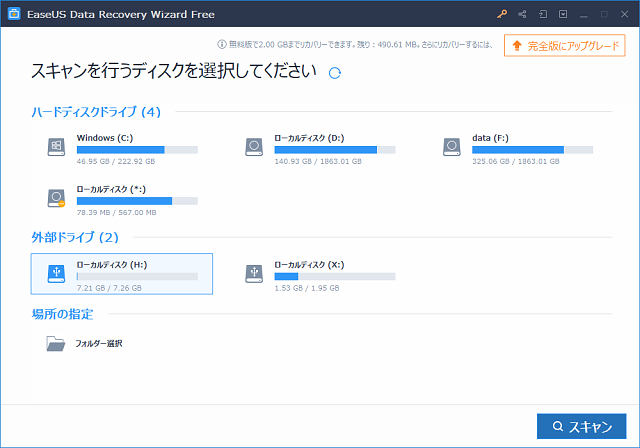
「スキャン」をクリックすると画面が変わりスキャンを開始します。
画面左側に「削除されたファイル(1030)」と表示され、その下のSDを入れている(H:)ドライブの数字が増えていきます。削除されたファイルと同数になると思ったのですが、1216まで増えました。しかしスキャン終了後、1048と減少しました。
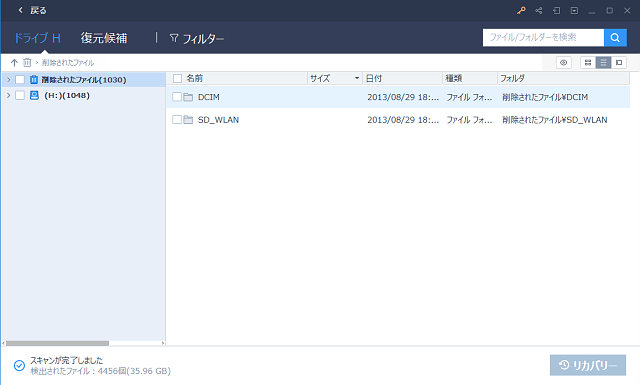
左下に「検出されたファイル:4456個(35.96GB)」と表示されていますが、8GBのSDカードなのになぜそんなにも大きなサイズになっているのかは謎です。
2GBまで復元できるようですが、今回は先日撮影した写真だけ復元できれば構いません。復元候補のファイル名だけでなく、サイズと撮影日時も表示されるので、どれを復元させたらいいのかがわかりやすいです。
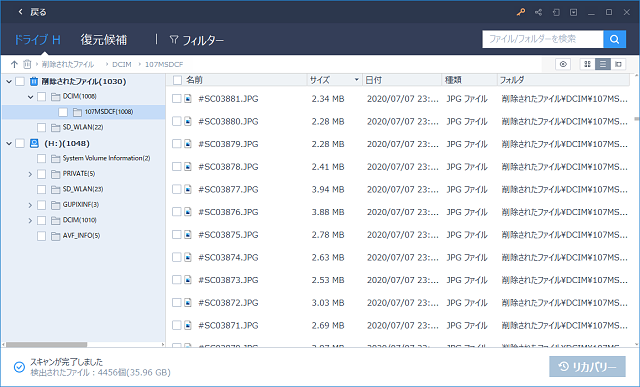
7月7日撮影分のファイルにのみチェックを入れて「リカバリー」をクリックします。リカバリーするドライブを選択後、「OK」です。すると「Recovered data 日時」というフォルダが作成され、その中にファイルが復元されました。
使用後わかったのですが、Free版の最大2GBという制限は、最大かつ累積で2GBというもののようです。それでもドライブ全体でなく一部のファイルだけ復元するのであれば十分役に立つソフトと言えるでしょう。
